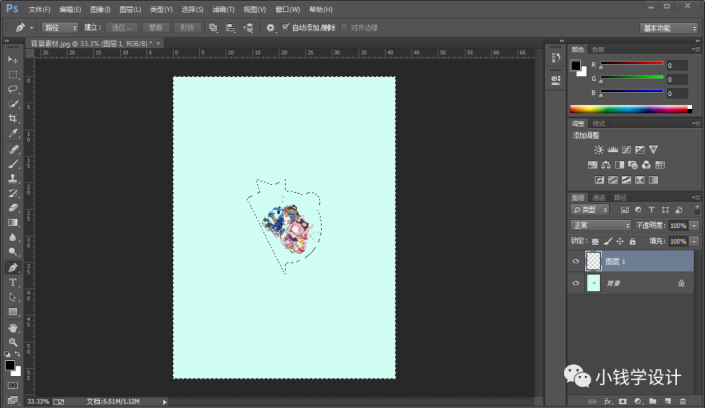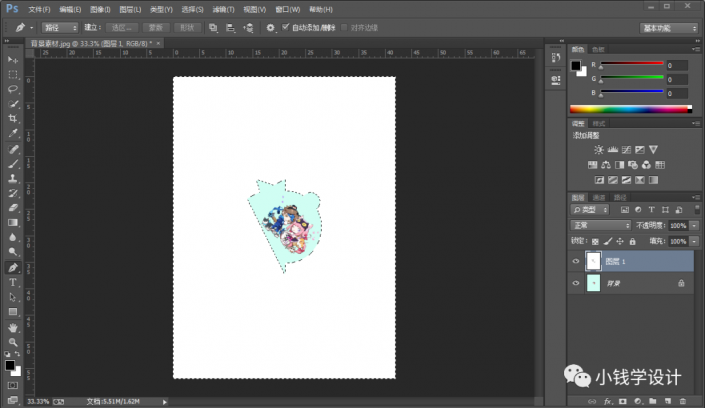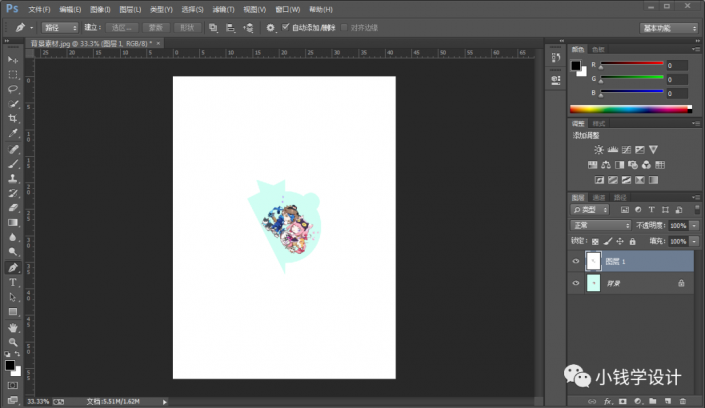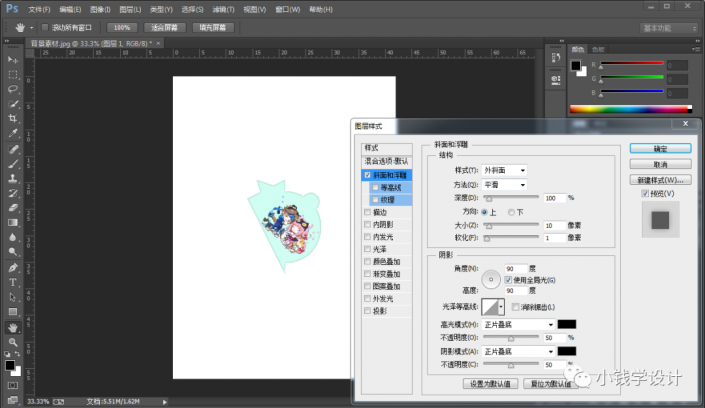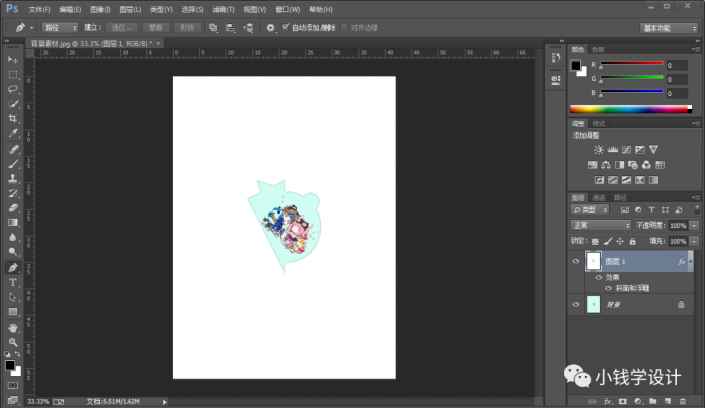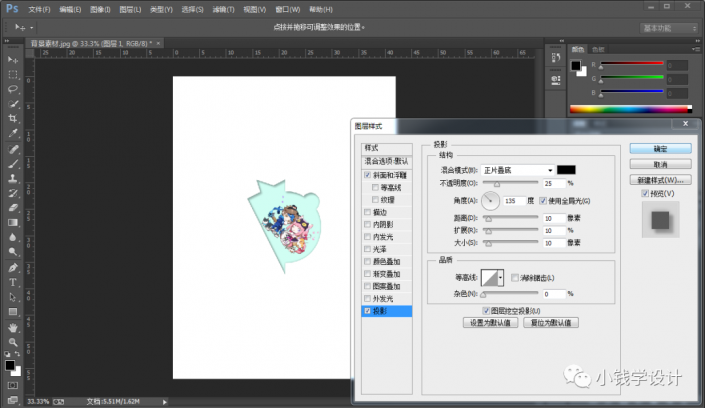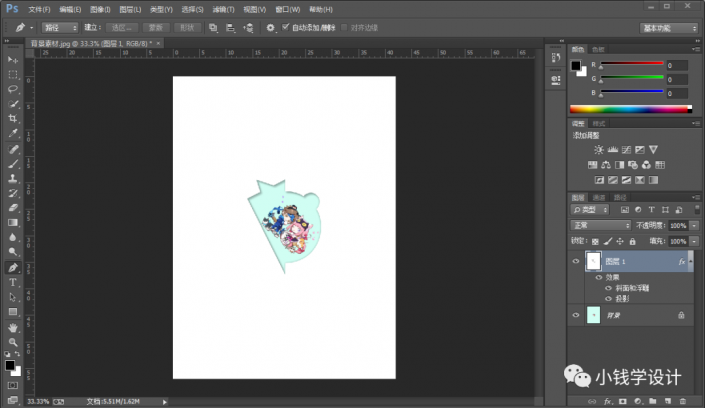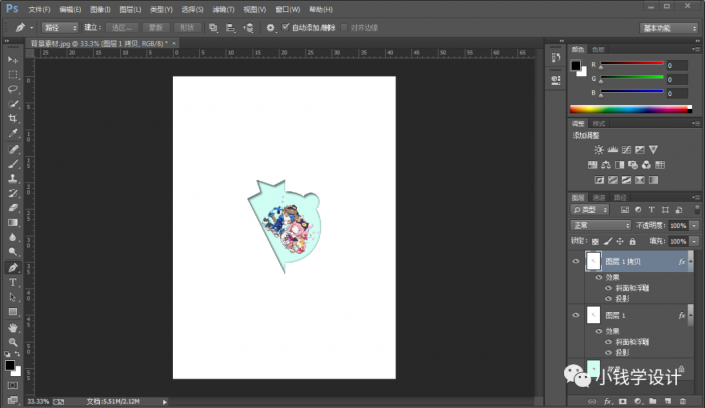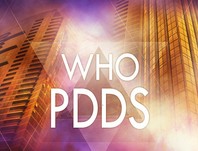海报制作,在PS中制作“剪纸风格”海报(2)
来源:公众号
作者:极微设计
学习:7240人次
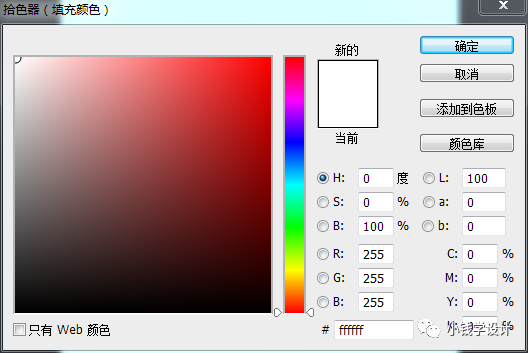
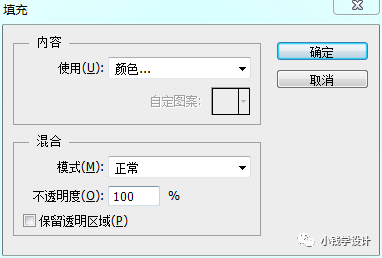
第四步:
在“图层 1 ”图层,点击选择:图层 >图层样式 >斜面和浮雕,修改(样式:外斜面、方法:平滑、深度:100%、方向:上、大小:10像素、软化:1像素、角度:90度、把‘使用全局光’打勾、高度:90度、光泽等高线:线性、高光模式:正片叠底、高光颜色:黑色、高光不透明度:50%、阴影模式:正片叠底、阴影颜色:黑色、阴影不透明度:50%),好了后点击‘确定’
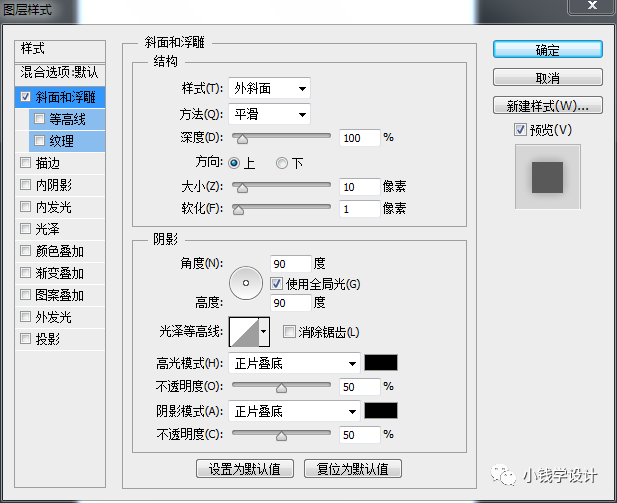
第五步:
在“图层 1 ”图层,点击选择:图层 >图层样式 >投影,修改(混合模式:正片叠底、颜色:黑色、不透明度:25%、角度:135度、把‘使用全局光’打勾、距离:10像素、扩展:10%、大小:10像素、等高线:线性、杂色:0%),好了后点击‘确定’
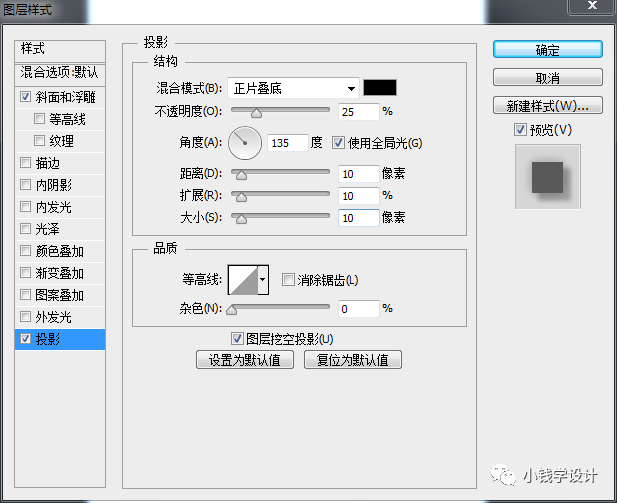
第六步:
在“图层 1 ”图层,按Ctrl+J复制拷贝一下图层 1 图层,就得到“图层 1 拷贝”图层;接着在“图层 1 拷贝”图层,按Ctrl+T调整放大一下,好了后;然后连续按几次Ctrl+Shift+Alt+T多复制拷贝出几个放大图层
学习 · 提示
相关教程
关注大神微博加入>>
网友求助,请回答!